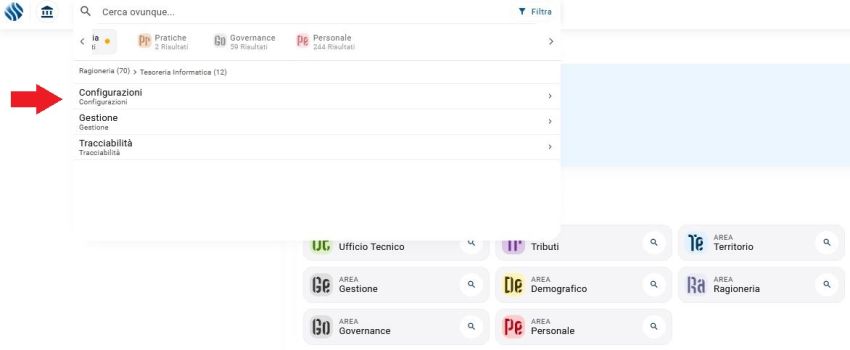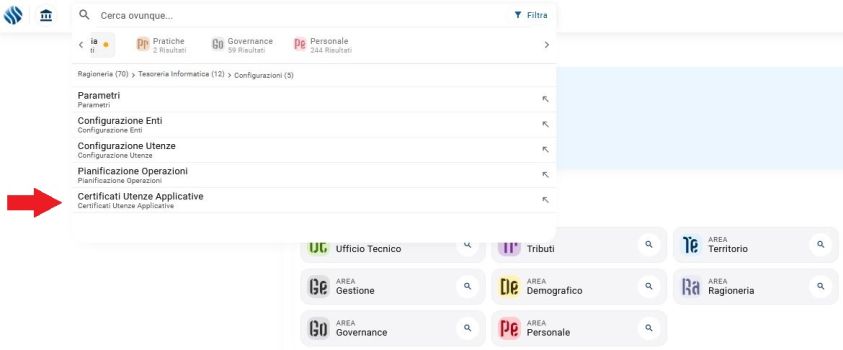Differenze tra le versioni di "Certificati Utenze Applicative (New)"
| (3 versioni intermedie di uno stesso utente non sono mostrate) | |||
| Riga 1: | Riga 1: | ||
{|width="100%" background-color: white;" | |||
| style=" background-color:#0db9ea; border-top-left-radius:4px; border-bottom-left-radius:4px;border-top-right-radius:4px; border-bottom-right-radius:4px; background-clip: padding-box;font-size:13px; font-family:Helvetica, arial, sans-serif; text-align:center; color:#ffffff; font-weight: 300; padding-left:18px; padding-right:18px;" | [[Configurazioni (New)|<span style="color: #ffffff; font-weight: 300; text-align:center; text-decoration:none;">Configurazioni</span>]] || ||style=" background-color:#0db9ea; border-top-left-radius:4px; border-bottom-left-radius:4px;border-top-right-radius:4px; border-bottom-right-radius:4px; background-clip: padding-box;font-size:13px; font-family:Helvetica, arial, sans-serif; text-align:center; color:#ffffff; font-weight: 300; padding-left:18px; padding-right:18px;" | [[Gestione (New)|<span style="color: #ffffff; font-weight: 300; text-align:center; text-decoration:none;">Gestione</span>]] || ||style=" background-color:#0db9ea; border-top-left-radius:4px; border-bottom-left-radius:4px;border-top-right-radius:4px; border-bottom-right-radius:4px; background-clip: padding-box;font-size:13px; font-family:Helvetica, arial, sans-serif; text-align:center; color:#ffffff; font-weight: 300; padding-left:18px; padding-right:18px;" | [[Tracciabilità (New)|<span style="color: #ffffff; font-weight: 300; text-align:center; text-decoration:none;">Tracciabilità</span>]] || | |||
|} | |||
<br> | |||
'' '''Configurazioni -> certificati utenze applicative''' '' | |||
<br> | |||
<br> | |||
Per raggiungere la pagina, dobbiamo recarci nel menù '''Tesoreria Informatica -> Configurazioni -> Certificati Utenze Applicative''', oppure effettuando una ricerca direttamente nella barra in alto. | |||
<br> | |||
<br> | |||
Il modulo Tesoreria Informatica permette il dialogo con la piattaforma | [[File:web-certificatiutenzeapplicative1.JPG|center||baseline|border||Certificati Utenze Applicative (New)| 1500x350px]] | ||
Uno dei requisiti minimi stabiliti da Agid e Banca D'Italia, per una corretta comunicazione, è l'utilizzo di un Certificato di Sicurezza | <br> | ||
L'utilizzo di un certificato | <br> | ||
[[File:web-certificatiutenzeapplicative2.JPG|center||baseline|border||Certificati Utenze Applicative (New)| 1500x350px]] | |||
<br> | |||
<br> | |||
Dal modulo di | Il modulo Tesoreria Informatica permette il dialogo con la piattaforma SIOPE+, cioè l'invio di flussi Opi ed il download di notifiche e Giornali di Cassa. | ||
Uno dei requisiti minimi stabiliti da Agid e Banca D'Italia, per una corretta comunicazione, è l'utilizzo di un Certificato di Sicurezza valido, normalmente la validità di questi certificati può variare da 1 a 3 anni. | |||
L'utilizzo di un certificato scaduto può scatenare il blocco delle comunicazioni verso la piattaforma SIOPE+ (siano esse in uscita o in entrata). | |||
<br> | |||
<br> | |||
Dal modulo di ''Tesoreria Informatica -> Configurazioni -> Certificati Utenze Applicative'', è possibile consultare la data di scadenza del certificato installato. | |||
La maschera espone, per ogni Ente ed Utenza gestiti, le seguenti informazioni: | La maschera espone, per ogni Ente ed Utenza gestiti, le seguenti informazioni: | ||
| Riga 24: | Riga 27: | ||
*Certificato (nome file); | *Certificato (nome file); | ||
*Data Scadenza; | *Data Scadenza; | ||
* | *Check "In Scadenza" | ||
* | *Check "Scaduto" | ||
<br> | |||
[[File: | <br> | ||
[[File:web-certificatiutenzeapplicative3.JPG|center||baseline|border||Certificati Utenze Applicative (New)| 1500x350px]] | |||
<br> | |||
<br> | |||
Nel caso di certificato prossimo alla scadenza o certificato scaduto sono possibili due strade per il rinnovo: | Nel caso di certificato prossimo alla scadenza o certificato scaduto sono possibili due strade per il rinnovo: | ||
* | *Contattare il vostro commerciale di riferimento; | ||
* | *Acquistare direttamente su MEPA (Mercato Elettronica per la Pubblica Amministrazione) il certificato. | ||
'''''In entrambi i casi l’acquisto è comprensivo anche delle attività di configurazione del certificato.''''' | '''''In entrambi i casi l’acquisto è comprensivo anche delle attività di configurazione del certificato.''''' | ||
<br> | |||
<br> | |||
Una volta effettuata la procedura di rinnovo, Vi preghiamo di contattare l'assistenza, tramite il portale di [https://helpdesk.maggioli.it/TouchPortal/Authentication/Login?ReturnUrl=%2ftouchportal HelpDesk Maggioli], che procederà con le dovute attività di configurazione. | Una volta effettuata la procedura di rinnovo, Vi preghiamo di contattare l'assistenza, tramite il portale di [https://helpdesk.maggioli.it/TouchPortal/Authentication/Login?ReturnUrl=%2ftouchportal HelpDesk Maggioli], che procederà con le dovute attività di configurazione. | ||
<br> | |||
<br> | |||
Se si è già in possesso di un nuovo certificato, è possibile procedere alla sostituzione del precedente passando dal menù '''Configurazioni -> Configurazione Utenze''' | |||
Se si è già in possesso di un nuovo certificato, è possibile procedere alla sostituzione del precedente passando dal menù | <br> | ||
<br> | |||
Sulla maschera dell'utenza è possibile importare un nuovo certificato (con estensioni .p12 o .pfx) attraverso l'apposita funzione di inserimento, anche per quanto riguarda la chiave privata, ogni chiave privata/certificato è sempre accompagnata/o da una password che è possibile sostituire attraverso appositi pulsanti. | |||
Per maggiori informazioni a riguardo visita la guida delle utenze applicative [[Configurazione Utenze (New)|Cliccando Qui]]. | |||
Sulla maschera dell'utenza è possibile importare un nuovo certificato (con estensioni .p12 o .pfx) attraverso l' | <br> | ||
<br> | |||
<br> | |||
<br> | |||
{|width="100%" background-color: white;" | |||
| style=" background-color:#0db9ea; border-top-left-radius:4px; border-bottom-left-radius:4px;border-top-right-radius:4px; border-bottom-right-radius:4px; background-clip: padding-box;font-size:13px; font-family:Helvetica, arial, sans-serif; text-align:center; color:#ffffff; font-weight: 300; padding-left:18px; padding-right:18px;" | [[Tesoreria Informatica (New)|<span style="color: #ffffff; font-weight: 300; text-align:center; text-decoration:none;">Torna a Tesoreria Informatica</span>]] | |||
|} | |||
Versione attuale delle 16:21, 11 feb 2022
| Configurazioni | Gestione | Tracciabilità |
Configurazioni -> certificati utenze applicative
Per raggiungere la pagina, dobbiamo recarci nel menù Tesoreria Informatica -> Configurazioni -> Certificati Utenze Applicative, oppure effettuando una ricerca direttamente nella barra in alto.
Il modulo Tesoreria Informatica permette il dialogo con la piattaforma SIOPE+, cioè l'invio di flussi Opi ed il download di notifiche e Giornali di Cassa.
Uno dei requisiti minimi stabiliti da Agid e Banca D'Italia, per una corretta comunicazione, è l'utilizzo di un Certificato di Sicurezza valido, normalmente la validità di questi certificati può variare da 1 a 3 anni.
L'utilizzo di un certificato scaduto può scatenare il blocco delle comunicazioni verso la piattaforma SIOPE+ (siano esse in uscita o in entrata).
Dal modulo di Tesoreria Informatica -> Configurazioni -> Certificati Utenze Applicative, è possibile consultare la data di scadenza del certificato installato.
La maschera espone, per ogni Ente ed Utenza gestiti, le seguenti informazioni:
- Utenza;
- Certificato (nome file);
- Data Scadenza;
- Check "In Scadenza"
- Check "Scaduto"
Nel caso di certificato prossimo alla scadenza o certificato scaduto sono possibili due strade per il rinnovo:
- Contattare il vostro commerciale di riferimento;
- Acquistare direttamente su MEPA (Mercato Elettronica per la Pubblica Amministrazione) il certificato.
In entrambi i casi l’acquisto è comprensivo anche delle attività di configurazione del certificato.
Una volta effettuata la procedura di rinnovo, Vi preghiamo di contattare l'assistenza, tramite il portale di HelpDesk Maggioli, che procederà con le dovute attività di configurazione.
Se si è già in possesso di un nuovo certificato, è possibile procedere alla sostituzione del precedente passando dal menù Configurazioni -> Configurazione Utenze
Sulla maschera dell'utenza è possibile importare un nuovo certificato (con estensioni .p12 o .pfx) attraverso l'apposita funzione di inserimento, anche per quanto riguarda la chiave privata, ogni chiave privata/certificato è sempre accompagnata/o da una password che è possibile sostituire attraverso appositi pulsanti.
Per maggiori informazioni a riguardo visita la guida delle utenze applicative Cliccando Qui.
| Torna a Tesoreria Informatica |